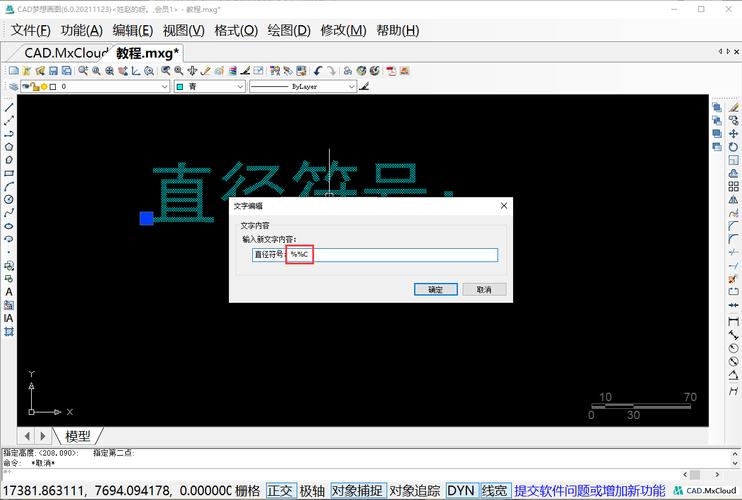本文旨在详细介绍如何在CAD中插入直径符号“Φ”。这一过程对于工程设计和技术制图至关重要,因为直径符号常用于标记孔径、圆形零件以及其他需要指示尺寸的地方。本文将分步指导您如何高效地在CAD软件中进行此项操作,并对过程中的关键步骤进行深入分析。
在工程制图和设计过程中,尤其是在使用CAD软件时,清晰准确地表达几何信息是非常重要的。其中一个常见需求就是在尺寸标注里插入直径符号“Φ”,以表示某一圆形物体或孔的
直径。虽然每种CAD软件都有其独特的方法来执行这项任务,但大多数都提供了一些标准化的工具和功能来实现。

选择合适的CAD软件
首先,要考虑的是选择适当的软件。市场上有多个CAD软件可供选择,如AutoCAD、SolidWorks、CATIA等。不同软件插入符号的方式可能会略有不同。因此,根据自己项目的需求和公司使用的软件来确定具体操作流程是至关重要的。
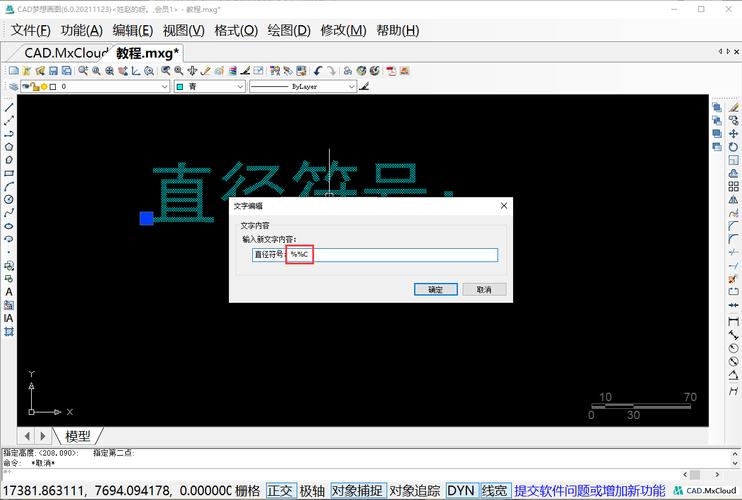
使用文本功能插入符号
在CAD软件中插入直径符号最直接的途径之一就是使用文本编辑功能。以下以AutoCAD为例:1. 打开AutoCAD并载入您的设计工作。2. 导航到菜单中的“注释”选项,并选择“单行文字”或“多行文字”工具。这将允许您创建一个文本框来输入相关符号。3. 一旦您打开了文本框,可以通过键盘直接输入符号。如果您的键盘不支持直接输入直径符号,您可以尝试使用代码“%%c”,这是AutoCAD内置的一种快捷方式,将自动转换为“Φ”。
通过样式编辑器设置
另一种插入直径符号的方法是修改文本样式中的符号设置:1. 在AutoCAD中,打开"样式编辑"窗口,这通常位于“格式”菜单下的“文本样式”选项。2. 查看当前字体是否支持直径符号“Φ”。许多标准工程字体如Simplex、Romans等在字符集中均包含这个符号。3. 如果当前字体不支持,您可以选择一种支持直径符号的字体或者下载所需的字体包。4. 一旦确认字体兼容,您可以在样式编辑器中直接键入符号或者使用前述类似的方法(如“%%c”)。
利用标注功能
除了文本功能外,很多CAD软件还提供专门的标注工具,这些工具通常可以自动识别圆形或弧形对象并添加直径符号:1. 选择需要标注的圆或弧。2. 使用标注工具(通常位于“注释”或“标注”菜单),选择“直径”标注类型。3. 软件会自动生成具有“Φ”符号的标注线,显示该物体的直径。这种方法不仅节省时间,还能确保标注的准确性,因为系统会自动计算对象的真实尺寸。
注意事项
在插入直径符号时,有一些注意事项值得关注:- **字体兼容性**:确保您使用的字体确实包含直径符号,否则可能导致文档在其他机器上查看时出现不兼容问题。- **标注风格的一致性**:在整个项目中保持标注风格的一致性,以便于团队协作和读者理解。- **软件版本差异**:由于软件版本的不同,某些操作步骤可能会有细微变化,因此请根据自己使用的软件版本对上述步骤进行适应性调整。总而言之,在CAD中插入直径符号是一个相对简单但必要的流程,通过掌握以上不同方法,您可以根据实际需求和软件环境选择最适合自己的操作模式。这不仅提高了工作效率,还保证了图纸标注的专业性与准确性。
BIM技术是未来的趋势,学习、了解掌握更多BIM前言技术是大势所趋,欢迎更多BIMer加入BIM中文网大家庭(http://www.wanbim.com),一起共同探讨学习BIM技术,了解BIM应用!